Kas pääsete sageli kausta, mis asub teises arvutis, mis on ühendatud kohaliku võrguga? Selleks, et mitte iga kord kogu soovitud kausta otsinguteed läbida, saate selle võrgukettana ühendada. Vaatame, kuidas seda saab teha Microsofti Windowsi tööriistade abil.
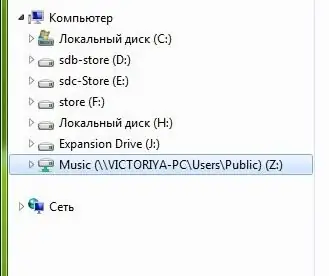
Juhised
Samm 1
Klõpsake nuppu "Start" ja paremklõpsake rida "Arvuti". Valige kontekstimenüüs "Kaardivõrgu draiv …".
2. samm
Avanenud aknas valige rippmenüüst "Drive" draivitäht ja sisestage teid huvitava kausta tee (näiteks / serverhare). Tee saab sisestada kas käsitsi või valides kausta standarddialoogis, mida nimetatakse nupule "Sirvi".
3. samm
Iga kord sisselogimisel ühenduse loomiseks märkige ruut Ühenda uuesti sisselogimisel. Klõpsake nuppu Lõpeta. Võrgudraiv on loodud.






